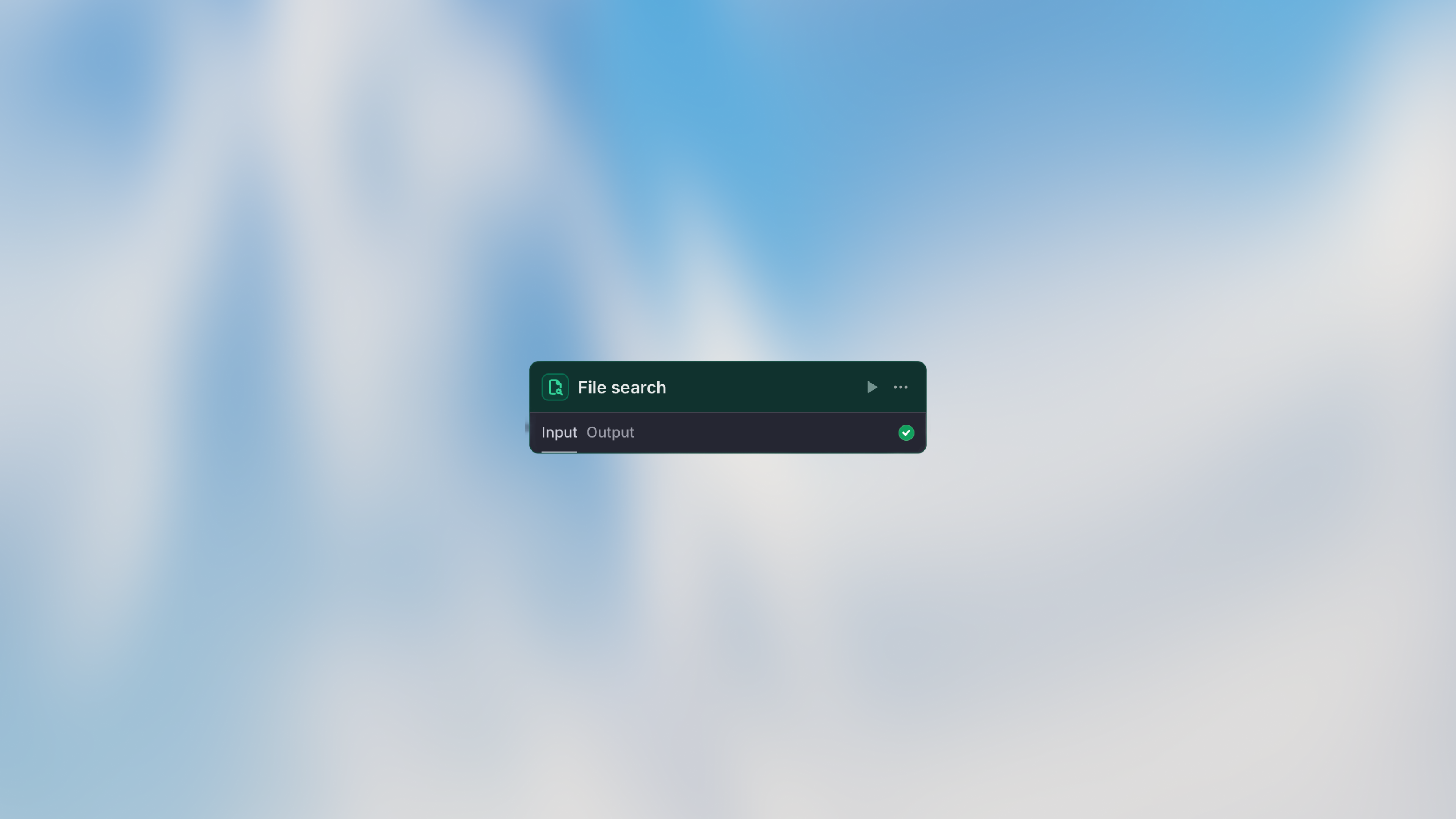
Überblick
Der File-Search-Node fragt deine Wissensordner ab, um relevante Informationen und Kontext abzurufen. Verbinde deinen Workflow mit der Wissensordnern - durchsuche Dokumente, Dateien und Daten, die in Wissensordnern gespeichert sind, um KI-Antworten anzureichern, Informationen zu validieren oder Kontext für Entscheidungen bereitzustellen.Am besten für: Wissensabruf, Dokumentensuche, Kontext-Anreicherung, RAG
(Retrieval Augmented Generation) und Zugriff auf organisationales Wissen.
Wann du File Search verwenden solltest
Perfekt für:- Durchsuchen von Unternehmensdokumentation und Wissensdatenbanken
- Abrufen relevanten Kontexts für KI-Agent-Antworten
- Finden spezifischer Informationen über mehrere Dokumente hinweg
- Implementierung von RAG (Retrieval Augmented Generation) Mustern
- Validierung von Informationen gegen internes Wissen
- Anreicherung von Workflows mit Organisationsdaten
- Echtzeit-Web-Suche (verwende Web-Search-Node)
- Abrufen von Daten von externen APIs (verwende HTTP-Request-Node)
- Verarbeitung einzelner Dateien (verwende direkte Dateianhänge)
Konfiguration
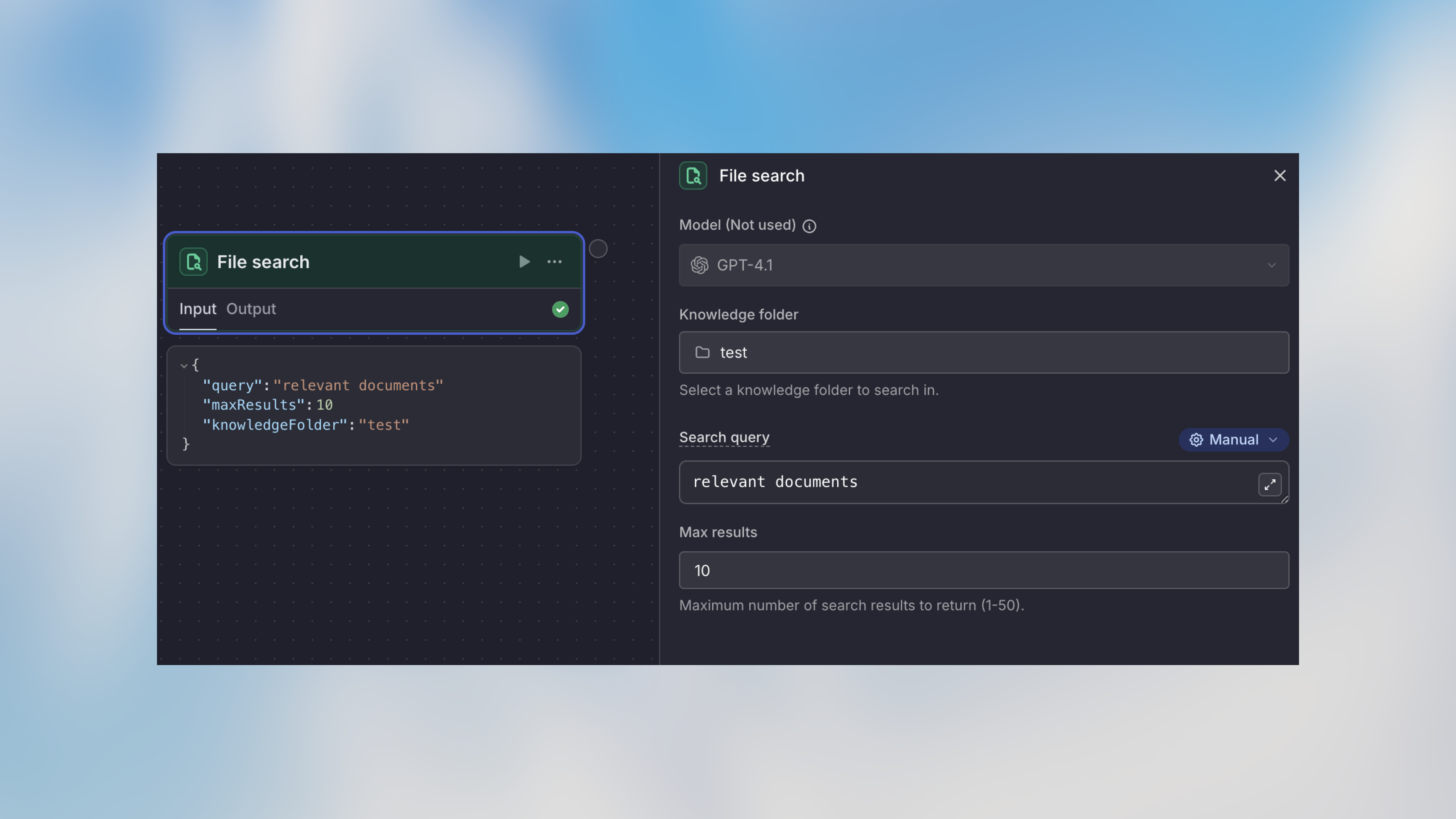
Wissensordner
Wähle den Wissensordner aus, den du aus den verfügbaren Ordnern deines Workspaces durchsuchen möchtest. Optionen:- Wähle aus verbundenen Wissensordnern
- Jeder Ordner enthält deine hochgeladenen Dokumente und Dateien
- Ordner können PDFs, Word-Docs, Spreadsheets und mehr enthalten
Suchanfrage
Die Suchanfrage zum Finden relevanter Informationen. Unterstützt Manual-, Auto- und Prompt-AI-Modi. Manual-Modus-Beispiele:Max. Ergebnisse
Die maximale Anzahl relevanter Ergebnisse, die zurückgegeben werden sollen (Standard: 5) Empfehlungen:- 1-3 Ergebnisse: Fokussierte, spezifische Anfragen
- 5-10 Ergebnisse: Breiterer Kontext benötigt
- 10+ Ergebnisse: Umfassende Suchen (kann Performance beeinflussen)
Wie es funktioniert
- Anfrage wird gegen den ausgewählten Wissensordner verarbeitet
- Semantische Suche findet die relevantesten Dokument-Chunks
- Ergebnisse werden nach Relevanz-Score sortiert
- Top-N-Ergebnisse werden basierend auf Max-Ergebnisse-Einstellung zurückgegeben
- Abgerufene Informationen sind für nachfolgende Nodes verfügbar
Beispiel-Anwendungsfälle
Kundensupport mit Wissensdatenbank
Produktinformations-Suche
Dokumentenvalidierung
Auf Suchergebnisse zugreifen
Greife auf die abgerufenen Informationen in nachfolgenden Nodes zu:Ergebnis-Struktur
Jedes Ergebnis enthält:- content: Der relevante Text-Chunk aus dem Dokument
- score: Relevanz-Score (0-1, höher ist relevanter)
- source: Quelldateiname und -ort
- metadata: Zusätzliche Datei-Metadaten
Einschränkungen
- Wissensordner-Umfang: Durchsucht nur innerhalb des ausgewählten Wissensordners
- Ergebnisqualität: Hängt von Qualität und Vollständigkeit der hochgeladenen Dokumente ab
- Chunk-Größe: Große Dokumente werden in Chunks aufgeteilt; relevante Informationen könnten sich über mehrere Ergebnisse erstrecken
- Echtzeit-Updates: Dokumentänderungen erfordern Neuverarbeitung, bevor sie in Suchergebnissen erscheinen
Wichtig: Stelle sicher, dass deine Wissensordner regelmäßig mit aktuellen Informationen aktualisiert werden, um genaue Suchergebnisse zu erhalten.
Best Practices
Schreibe spezifische Suchanfragen
Schreibe spezifische Suchanfragen
Spezifischere Anfragen liefern relevantere Ergebnisse. Füge Schlüsselbegriffe, Produktnamen oder Themen hinzu, anstatt generischer Suchen.
Passe Max. Ergebnisse basierend auf Anwendungsfall an
Passe Max. Ergebnisse basierend auf Anwendungsfall an
Beginne mit 5 Ergebnissen und passe basierend auf Antwortqualität an. Zu wenige könnten wichtigen Kontext verpassen, zu viele können Relevanz verwässern.
Halte Wissensordner organisiert
Halte Wissensordner organisiert
Organisiere Wissensordner nach Thema oder Bereich für gezieltere Suchen. Trenne technische Docs von Marketing-Inhalten.
Kombiniere mit Agent-Nodes
Kombiniere mit Agent-Nodes
File Search ist am leistungsfähigsten in Kombination mit Agent-Nodes. Der Agent kann die abgerufenen Informationen synthetisieren und interpretieren.
Teste mit echten Anfragen
Teste mit echten Anfragen
Teste deine File Search mit tatsächlichen Fragen, die Benutzer stellen könnten, um sicherzustellen, dass Wissensordner-Inhalte ausreichend sind und Anfragen relevante Ergebnisse liefern.
Handle keine Ergebnisse
Handle keine Ergebnisse
Füge eine Bedingung nach File Search hinzu, um Fälle zu behandeln, in denen keine relevanten Ergebnisse gefunden werden. Stelle Fallback-Antworten oder Eskalationspfade bereit.